Como baixar e salvar a foto do perfil de usuários no Discord
Discord é a melhor comunidade para jogadores, pelo menos no momento, e esperamos que seja assim nos próximos anos. Agora, se você é um usuário regular da plataforma, deve estar se perguntando se é possível baixar e salvar fotos de perfil ou avatares de outros usuários.
Baixe(Download) e salve a foto do perfil(Profile) dos usuários no Discord
Para visualizar um avatar, basta clicar nele para obter uma visualização melhor. No entanto, será evidente que esta imagem é muito pequena, mas não apenas isso, o Discord não permite que os usuários baixem fotos de perfil. Então, como podemos contornar esse problema infeliz? Sim, existem maneiras, e felizmente para você, discutir como aproveitá-las ao máximo para seu benefício, é claro.
- Abra o aplicativo Discord
- Inicie o perfil do seu amigo Discord
- Abra a área Inspecionar Elemento(Inspect Element) via Discord
- Copie o URL da imagem e abra-o em um navegador da web
- Salve o avatar
- Use o bot Dyno para salvar avatares
Vamos falar sobre isso de uma perspectiva mais detalhada.
1] Abra o aplicativo Discord
The first step to take here is to open the Discord app via your Windows 10 computer, or you could open it via your favorite web browser. It matters not because everything works the same, at least for the most part.
2] Launch the profile of your Discord friend
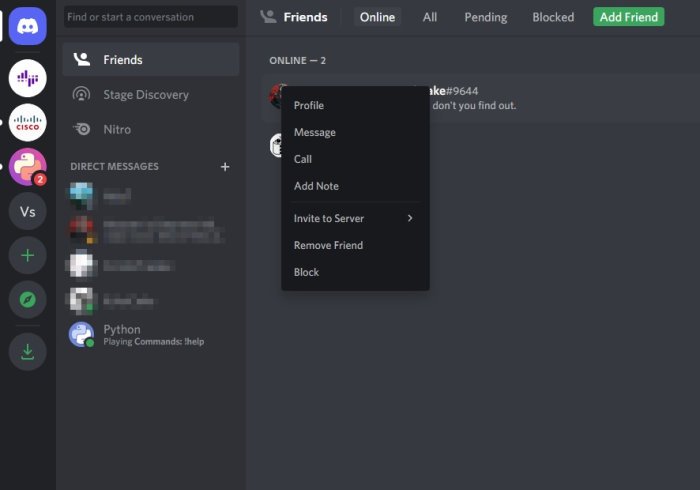
OK, so after firing up Discord, you must go on ahead and open the person’s profile with the avatar you want to save on your computer. Do this by clicking on the Profile icon, then select View Profile right away.
3] Open the Inspect Element area via Discord
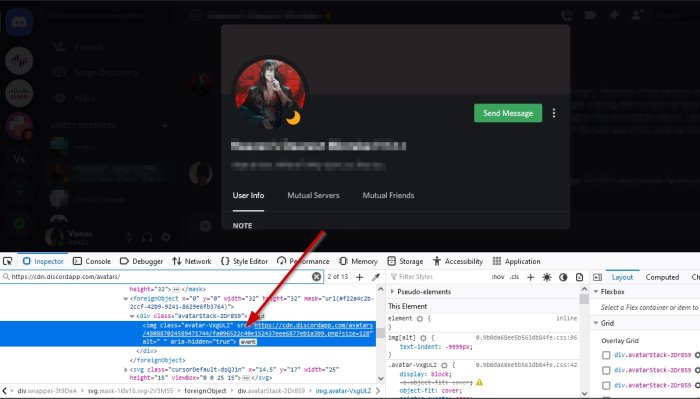
Você precisará iniciar a seção Inspecionar Elemento(Inspect Element) no aplicativo Discord e, em seguida, executar algumas etapas para chegar onde deseja ir.
OK, então depois de abrir o perfil do seu amigo preferido, pressione CTRL + SHIFT + I e, imediatamente, Inspecionar Elemento(Inspect Element) aparecerá no lado direito do aplicativo.
4] Copie(Copy) a URL da imagem e abra-a em um navegador da web
Quando a seção Inspecionar Elemento(Inspect Element) aparecer, clique no ícone que se parece com uma pequena seta. A partir daí, selecione a imagem do perfil e procure o URL da imagem. Faça isso expandindo o valor Class para localizar a URL .
Copie o URL , cole-o em um navegador da Web e pressione a tecla Enter para carregá-lo.
5] Salve o avatar
Para salvar a imagem, clique com o botão direito do mouse sobre ela e selecione Salvar imagem como(Save Image As) , e pronto.
6] Use o bot Dyno para salvar avatares
Para fazer isso, você deve primeiro garantir que o bot Dyno seja adicionado ao seu servidor.
Por fim, use o comando ?avatar usernamee imediatamente ele deverá exibir a imagem de perfil do usuário.
Em seguida, selecione o botão Open Original para abri-lo em seu navegador da Web, depois vá em frente e salve-o em seu computador a partir daí.
LEIA(READ) : Falha na atualização do Discord; Preso no loop de repetição.(Discord update failed; Stuck in Retrying loop.)
Related posts
Como adicionar Spoiler Tags a Text and Images no Discord
Fix Você está sendo taxa limitada Discord error em Windows PC
Fix Discord Mic não está funcionando em Windows 11/10
Como melhorar a qualidade de áudio Discord no Windows PC
Como criar um Chat Server em Discord and Invite friends
Como habilitar Developer Mode em Discord para PC and Web
Fix Discord Images não carregando no PC
Como fazer um canal exclusivo Role no Discord
Como configurar Discord Streamer Mode
Best Discord Servers para fazer amigos para você participar
Como corrigir Drops and Lag issues em Discord em Windows 11/10
Como ativar e usar o recurso de texto para fala em Discord
Fix Falha ao conectar seu Spotify account a Discord
Como desativar a incorporação automática Link preview em Discord
Fix Discord Error 1105 no PC do Windows
Best Discord Servers para Programmers para participar
Como usar Slow Mode no Discord?
Como reduzir Discord CPU usage em Windows 10
Fix Discord Notifications não está funcionando em Windows 11/10
Discord Overlay não funciona no Windows 10: Como Fix It
